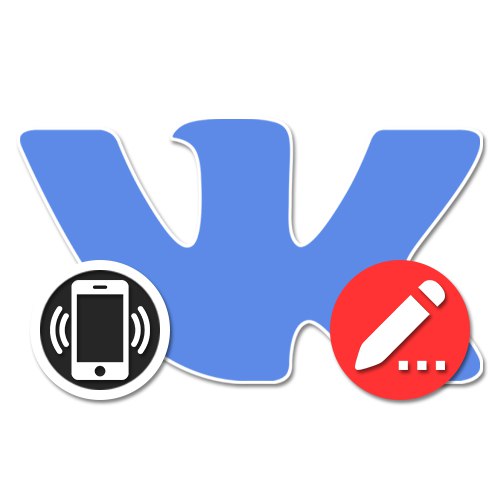
W sieci społecznościowej VKontakte, podobnie jak w większości podobnych witryn, numer telefonu komórkowego jest integralną częścią profilu, działając jako login do autoryzacji i umożliwiając korzystanie ze wszystkich funkcji zasobu. Jednocześnie z powodu pewnych okoliczności numer może stać się nieistotny i wymagać wymiany na nowy. W trakcie kolejnych instrukcji rozważymy procedurę zmiany przykładu wszystkich istniejących wersji witryny.
Zmiana numeru telefonu VK
Przed przystąpieniem do czytania głównej części artykułu należy wziąć pod uwagę ewentualną trudność związaną ze zmianą numeru: nie można zastąpić telefonu, który był już używany przez kogoś więcej niż raz. I chociaż czasy wiązania opisane w naszym drugim artykule są nadal aktualne, wcześniej używane numery z reguły nie są już usuwane z bazy danych VK. Dlatego nawet jeśli używasz zupełnie nowej karty SIM, nie ma gwarancji, że powiązanie zostanie zakończone bez błędów.
Przeczytaj także: Warunki związania numeru telefonu VK
Metoda 1: Witryna internetowa
Na oficjalnej stronie VKontakte możesz zmienić numer telefonu w ustawieniach danych osobowych na stronie, używając osobnego elementu. W tym przypadku mamy na myśli dokładnie numer, który jest używany do autoryzacji w serwisie, a nie ręcznie określony w sekcji "Łączność", który ma tylko pośredni związek z kontem.
- Z dowolnej sekcji witryny rozwiń menu główne, klikając awatar w skrajnym rogu okna i przejdź do „Ustawienia”.
- Pozostając na karcie, która otwiera się domyślnie "Generał"znajdź linię "Numer telefonu" i użyj linku "Zmiana"... W efekcie powinno się otworzyć okienko z propozycją wskazania nowego numeru do związania.
- Do pola tekstowego "Telefon komórkowy" wprowadź nowy numer i kliknij „Aby uzyskać kod”... W razie potrzeby możesz zmienić wszystkie pierwotnie proponowane numery, podając kod kraju.
- Wypełnij pole "Kod"wpisując pięciocyfrowy numer z otrzymanej wiadomości i naciśnij "Wyślij kod"... Jeśli zrobiłeś wszystko dokładnie zgodnie z instrukcjami, zmiana zostanie pomyślnie zainicjowana.
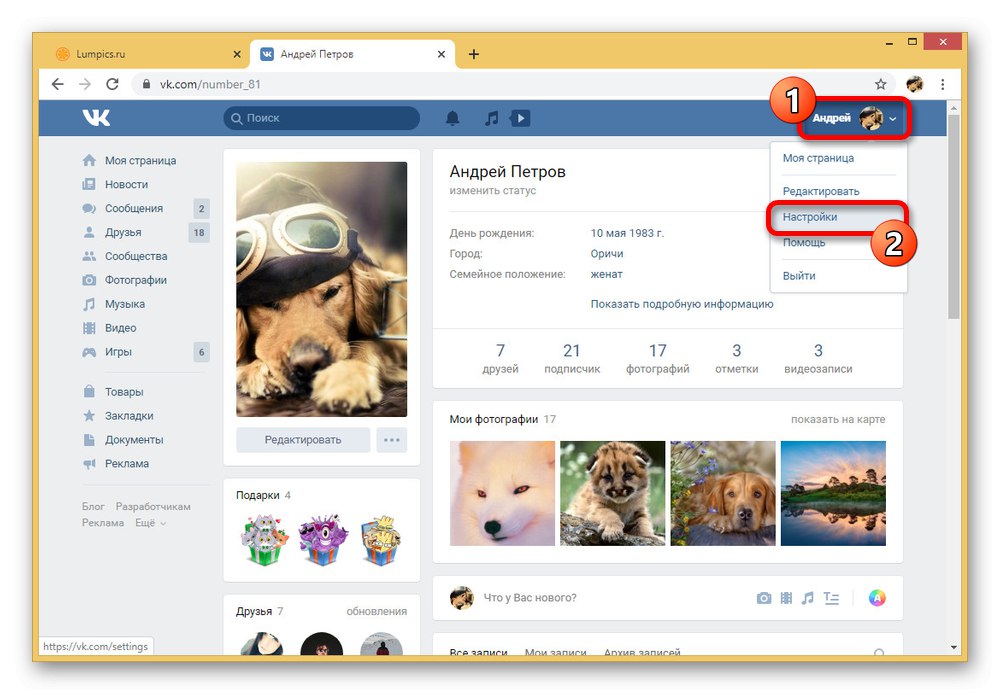
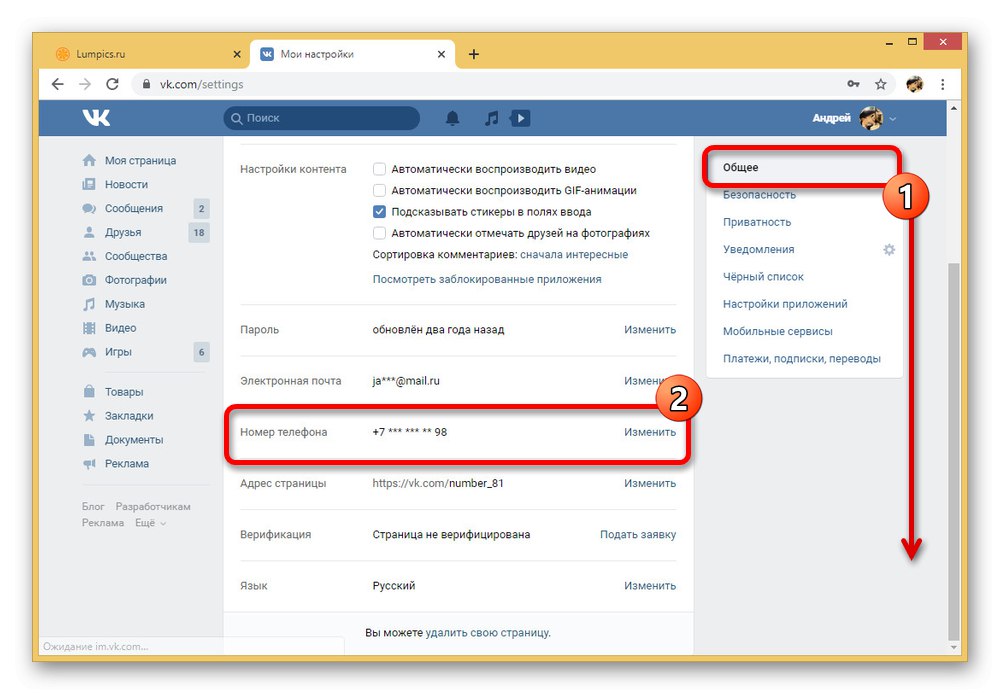
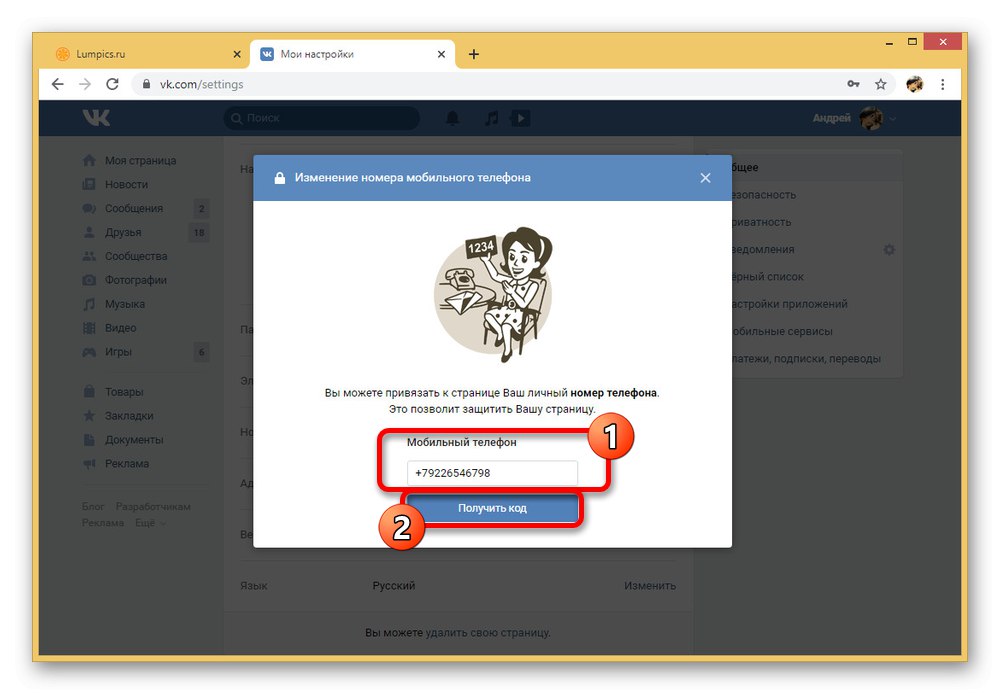
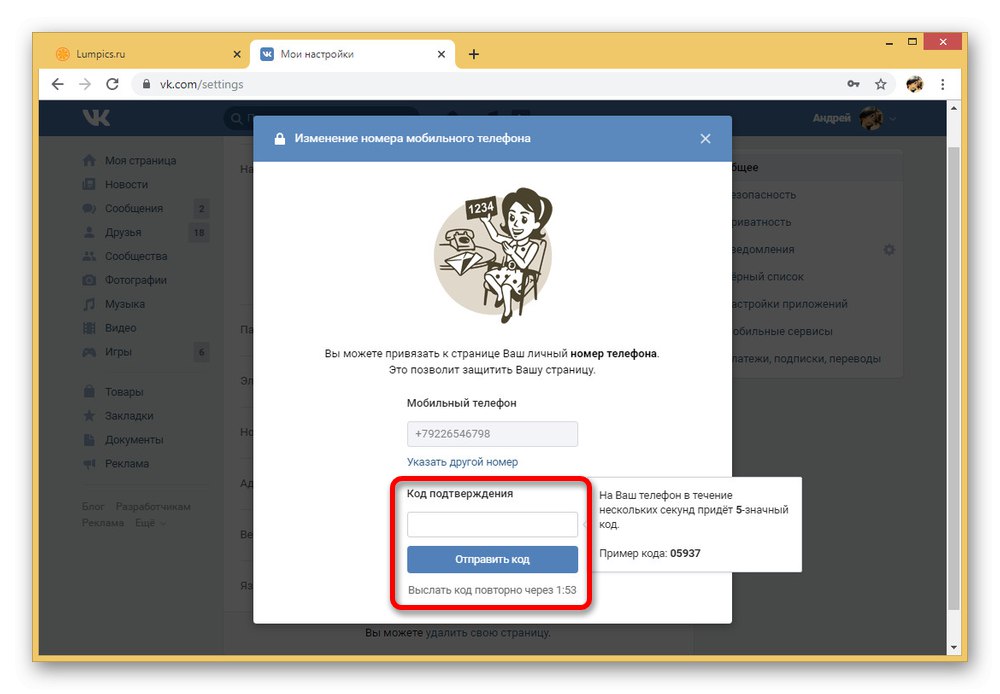
Początkowo całkowita zmiana numeru powinna zająć dwa tygodnie, zanim nowy telefon zostanie użyty jako login i środek potwierdzający wszystkie ważne operacje. Jeśli chcesz, możesz przyspieszyć procedurę, uzyskując dostęp do wewnętrznego systemu powiadomień i prosząc stamtąd o potwierdzenie przy użyciu poprzedniego numeru telefonu.
Przeczytaj także: Jak rozwiązać numer telefonu VK
Metoda 2: aplikacja mobilna
W przeciwieństwie do wersji internetowej, aplikacja VKontakte jest całkowicie dostosowana do telefonów komórkowych, dlatego zmiana numeru jest nieco inna. W większości dotyczy to sposobu, w jaki nowe i stare numery są potwierdzane podczas procesu edycji.
- Na dolnym panelu użyj przycisku menu, aby rozwinąć listę głównych sekcji i kliknij ikonę koła zębatego. Stąd musisz przejść do podsekcji "Konto".
- W obrębie bloku "Informacja" znajdź i stuknij "Numer telefonu"... Na otwartej stronie musisz zapamiętać pole "Telefon komórkowy" i naciśnij "Połączenie".
- Jeśli w innych wersjach strony z reguły do potwierdzenia używany jest format tekstowy kodu, tutaj dostawa będzie realizowana przez wywołanie robota. Po otrzymaniu wprowadź w polu pięciocyfrową liczbę "Kod potwierdzający" i naciśnij "Wysłać" ukończyć.
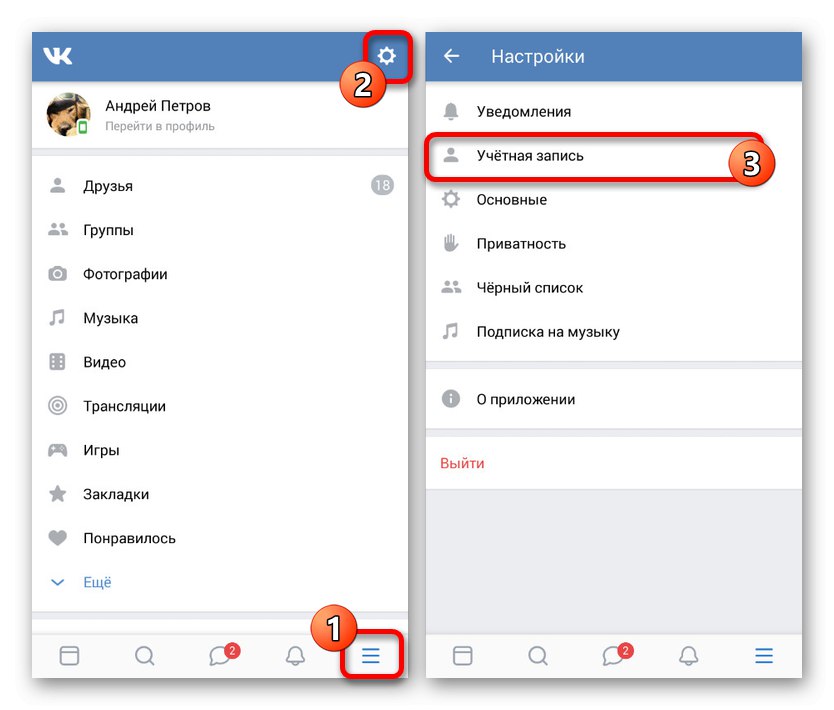
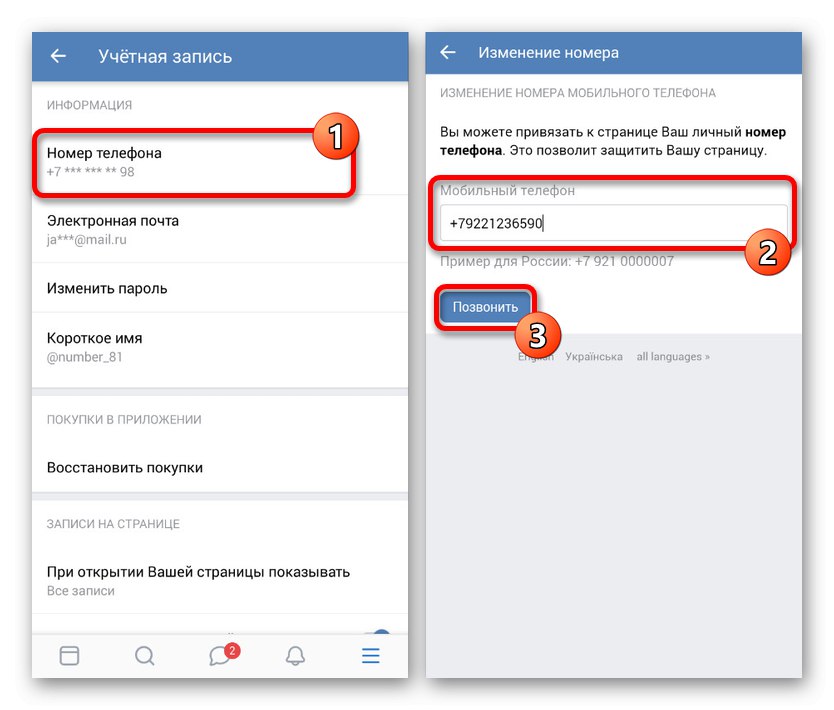
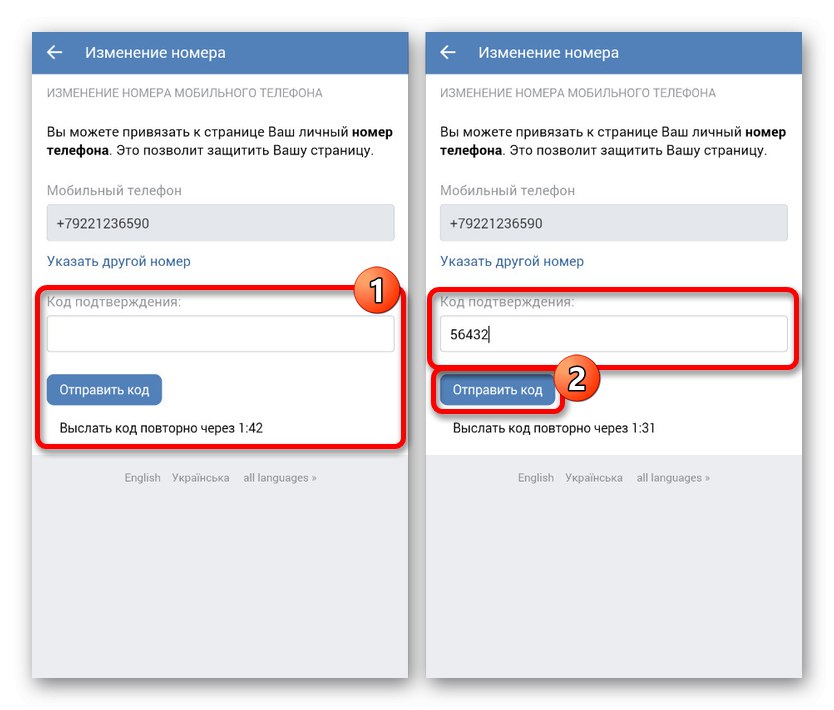
Inne aspekty, takie jak termin ostatecznego związania nowego numeru i możliwość potwierdzenia starego, są całkowicie identyczne z poprzednimi instrukcjami.
Metoda 3: Wersja mobilna
Analogicznie do innych opcji, mobilna wersja witryny VKontakte umożliwia zmianę numeru telefonu za pomocą ustawień strony.Co więcej, ta metoda praktycznie nie różni się od oficjalnej aplikacji, ale wymaga trochę więcej kroków.
- Przewiń menu główne do dolnego bloku i kliknij link lewym przyciskiem myszy „Ustawienia”... W przypadku przeglądarki mobilnej przejście do parametrów nie różni się od aplikacji.
- Z listy sekcji przedstawionej w następnym kroku musisz wybrać "Konto".
- Na stronie z podstawowymi parametrami konta wybierz "Numer telefonu".
- W kolumnie "Telefon komórkowy" wprowadź żądaną liczbę, przestrzegając zasad witryny VKontakte i kliknij „Aby uzyskać kod”.
- Wprowadź w polu pięciocyfrowy numer otrzymany w wiadomości "Kod potwierdzający" i użyj przycisku "Wyślij kod".
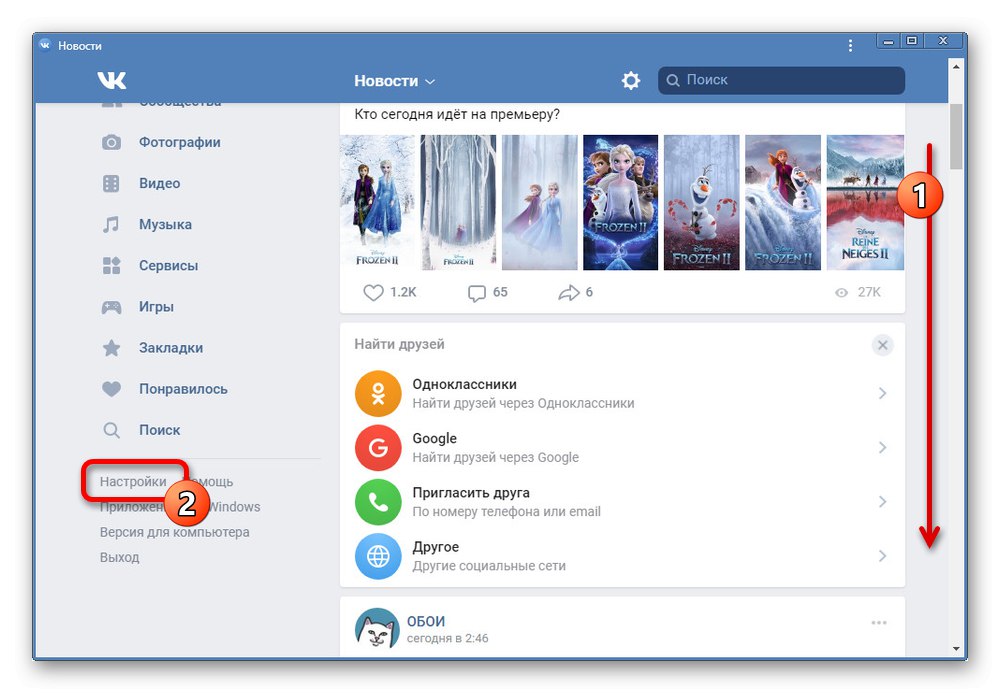
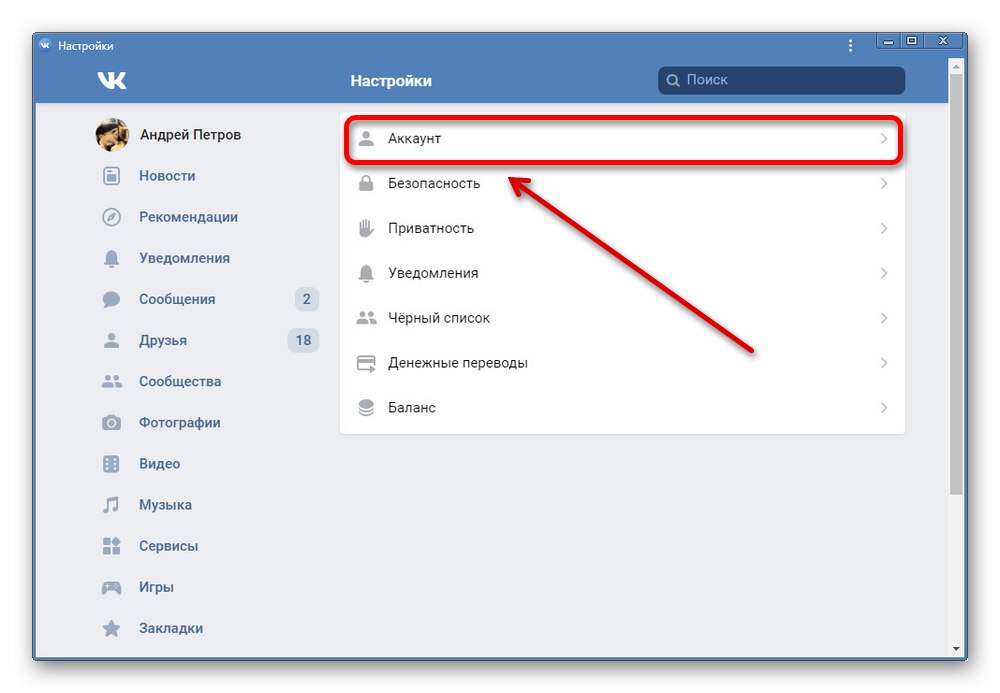
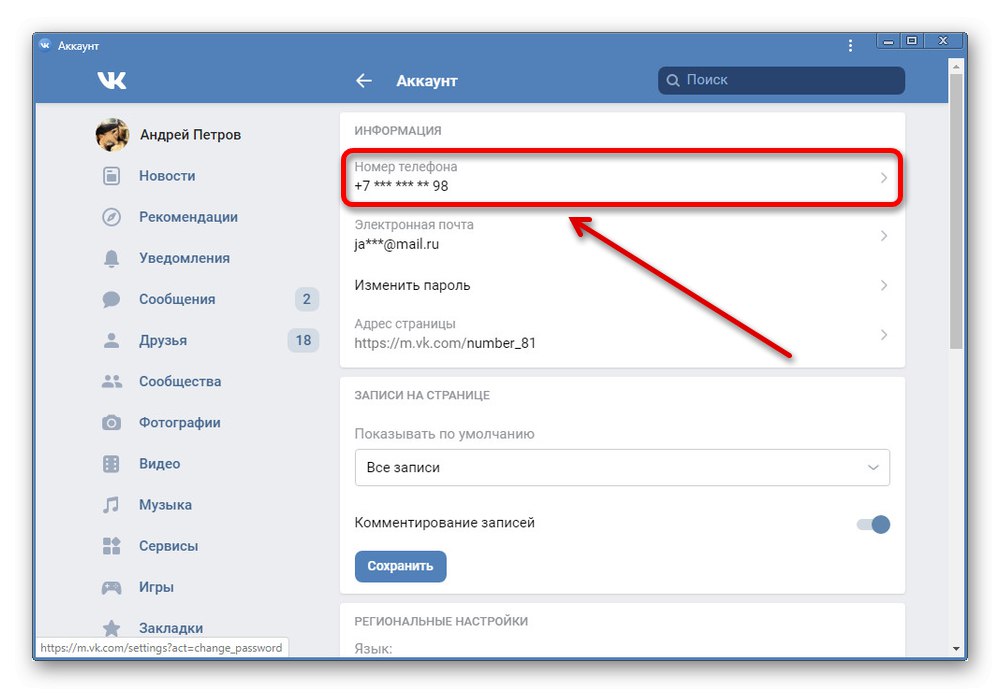
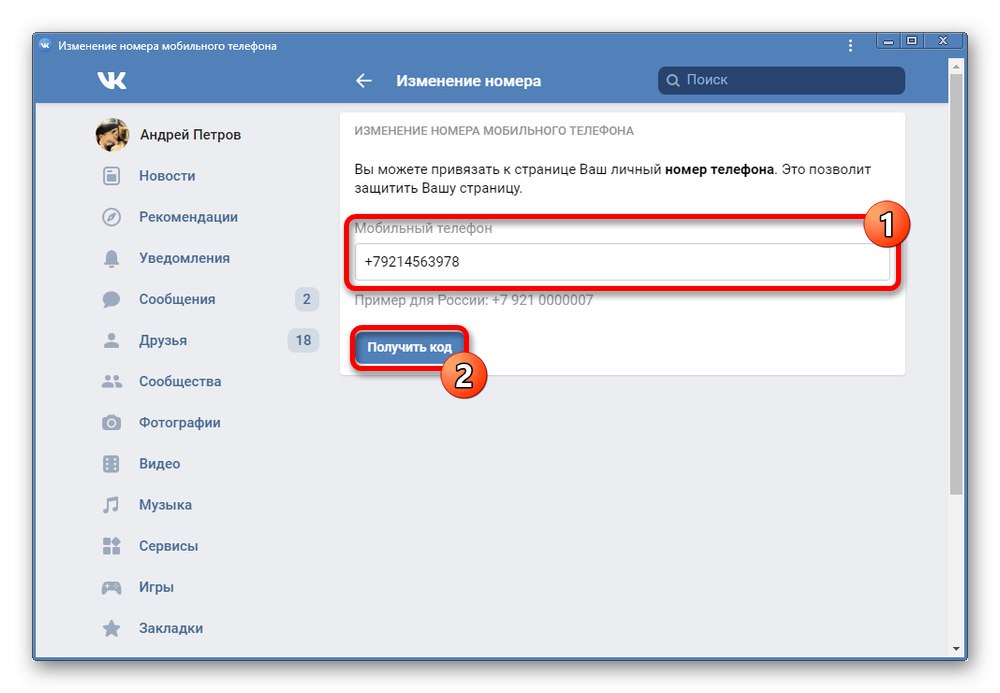
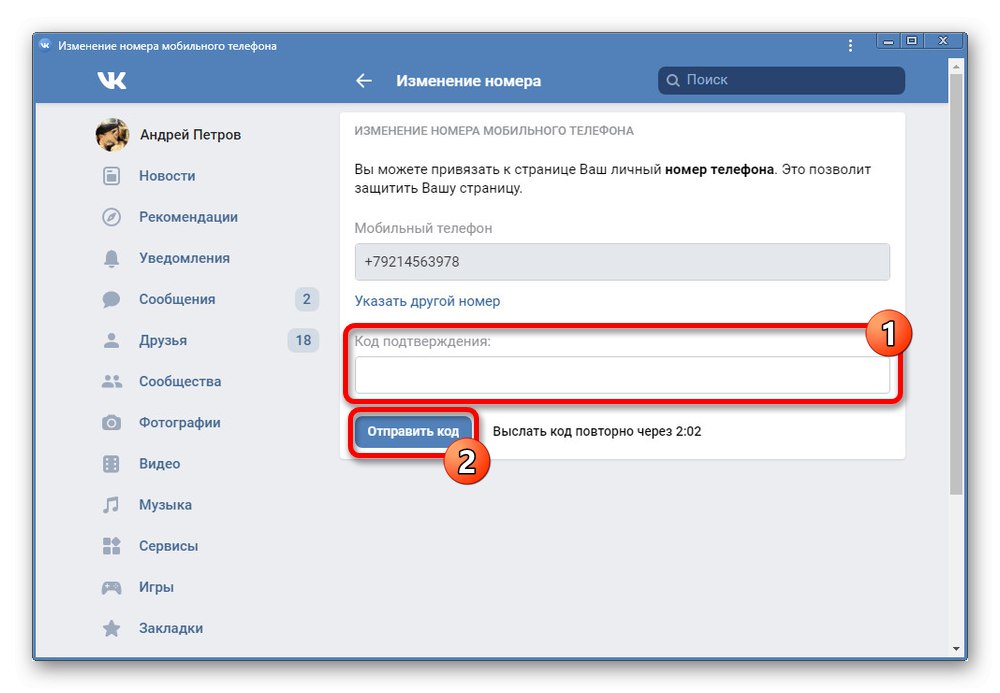
Zmiana numeru tutaj, tak jak poprzednio, będzie wymagała co najmniej dwóch tygodni z możliwością przyspieszenia poprzez potwierdzenie ze starego telefonu. Tak czy inaczej, tę procedurę można uznać za zakończoną.
Aby uniknąć ewentualnych trudności, weź pod uwagę to, co zostało powiedziane na początku artykułu, ponieważ bez kontaktu z pomocą techniczną wiązanie już używanego numeru w każdym przypadku zakończy się błędem. Mimo to nadal mamy nadzieję, że przedstawione zalecenia pomogły Ci zmienić numer telefonu, niezależnie od wersji używanej strony.